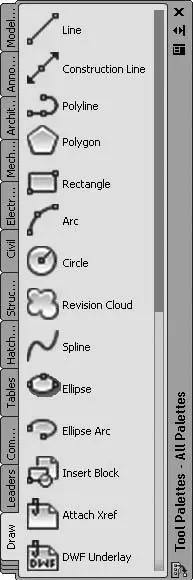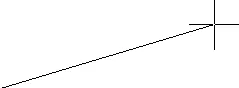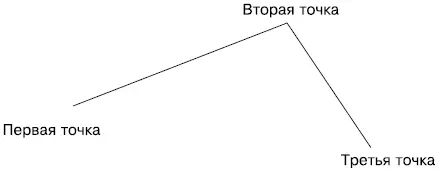Рис. 2.1. Панель инструментов Draw (Черчение)
Можно также строить примитивы, используя палитру Tool Palettes(Палитра инструментов). Кнопки для вызова команд создания геометрических объектов расположены на вкладке Draw(Черчение) (рис. 2.2).
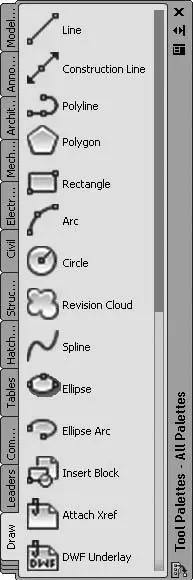
Рис. 2.2. Вкладка Draw (Черчение) палитры Tool Palettes (Палитра инструментов)
Чтобы отобразить на ленте кнопки для черчения двухмерных объектов, щелкните на кнопке меню с буквой «А» и выполните команду Tools→ Workspaces→ 2D Drafting & Annotation(Сервис → Рабочее пространство → Двухмерное черчение и аннотация).
В процессе создания примитивов пользователю необходимо задавать точки, а программа, используя координаты этих точек, создает объекты. Например, чтобы создать отрезок, необходимо указать координаты его начальной и конечной точек. Поэтому параллельно с рассмотрением вопросов создания примитивов будем знакомиться с различными способами задания координат.
Начнем с вычерчивания одного из самых простых примитивов – отрезка. Отрезки являются наиболее часто используемыми объектами любого чертежа, поэтому команда LINE, создающая их, применяется очень часто.
Итак, чтобы начертить отрезок, щелкните на кнопке Line(Отрезок) на вкладке Home(Основная) в группе Draw(Черчение) ленты или на этой же кнопке на панели инструментов Draw(Черчение), вызвав тем самым команду LINE.
В ответ на ваши действия программа выдаст первый запрос, предложив указать координаты первой точки отрезка:
Specify fi rst point:
В этом упражнении мы не будем строить линии каких-то определенных размеров, поэтому, чтобы задать точку, просто щелкните кнопкой мыши на любом месте графического экрана.
На экране возникнет второй запрос:
Specify next point or [Undo]:
В ответ на него необходимо указать расположение второй точки отрезка. Подвигайте мышью, не выводя указатель из графической области, – вы увидите, что от первой указанной точки и до перекрестья протянулась «резиновая нить», которая растягивается или уменьшается в зависимости от положения указателя (рис. 2.3). Так программа показывает конфигурацию будущего отрезка. Поэтому, чтобы продолжить построение отрезка, переместите указатель в нужное место графического экрана и щелкните кнопкой мыши. В итоге между первой и второй указанной точкой будет создан отрезок. Если требуется построить только один отрезок, тогда нажмите клавишу Enterили Esc, чтобы завершить выполнение команды.
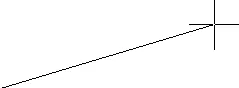
Рис. 2.3. Построение отрезка
Так как выполнение команды LINEможно повторять произвольное количество раз, на экране повторно появится запрос, который позволяет задать координаты третьей точки:
Specify next point or [Undo]:
Так можно создать цепочку из двух отрезков, идущих друг за другом (рис. 2.4).
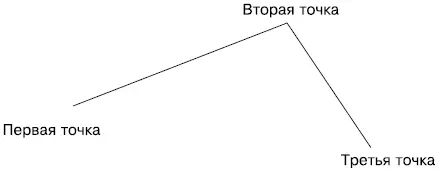
Рис. 2.4. Ломаная линия из двух отрезков
Указывая расположение очередной точки, можно ошибиться. По этой причине, чтобы не повторять все с самого начала, отмените построение последнего отрезка, воспользовавшись параметром Undo. Напомню, чтобы выбрать один из параметров, предлагаемых командой, необходимо набрать на клавиатуре букву (или несколько букв), выделенных в наименовании параметра с помощью регистра (в данном случае это U), и нажать клавишу Enter. Таким образом, выбирая параметр Undoнесколько раз подряд, можно выполнить откат нескольких действий внутри команды, вплоть до отмены самой команды.
Запрос, который вы увидите после указания координат третьей точки (то есть после построения двух отрезков), и все последующие запросы выглядят несколько иначе:
Specify next point or [Close/Undo]:
Итак, появился дополнительный параметр – Close. Если выбрать его (рис. 2.5, вверху ), то программа автоматически завершит построение ломаной, создав отрезок, соединяющий последнюю точку последовательности отрезков с самой первой указанной точкой (рис. 2.5, внизу ).
Читать дальше
Конец ознакомительного отрывка
Купить книгу